文章でメッセージをやり取りするのはガラケー時代のメールと同じですが、
LINEのスタンプの機能は、ポチポチ文章を打たなくてもそれ一つだけで、
見た目をふくめてメッセージを相手に送れるのがとても便利ですよね。
無料有料ともに多くのスタンプがありますが、ピンポイントで使いたいのが無かったり。
「使いたいスタンプが無ければ、自作すればいいじゃない」ということで、
LINEスタンプメーカーのアプリを使えば、オリジナルのスタンプが作れて、
作成本人の分は無料でダウンロードできます。今回はその流れをご紹介します。
LINEスタンプメーカーでオリジナルスタンプを作る
LINEスタンプメーカーのアプリをダウンロード
まずはPlayストアからダウンロードします。
LINEスタンプメーカー以外にも、スタンプ作成アプリがありますが、
作成本人のみダウンロード無料となるのはLINEスタンプメーカーだけです。
このアプリはChromebookでもダウンロードでき、実際に登録、申請できてます。
アプリのダウンロードの際、「世界中の」とか「販売」となると身構えてしまいますが、
自分で使う場合でも「販売」という形を取らなければ申請できません。
作成本人だけ使ったり、限られた身内にだけダウンロードしてもらったり、
その後に自分で販売停止の設定をすれば、他人にダウンロードされることもありません。
LINE Creators Market(LINEクリエイターズマーケット)に登録
- ダウンロードしたLINEスタンプメーカーを起動。
- 「LINEログイン」をタップ、規約を確認して「OK」をタップ。
- LINEクリエイターズマーケットの認証にすすみ、「許可」をして「確認」をタップ。
LINEスタンプメーカーでユーザー情報を登録
右上の歯車マークからユーザー情報を登録します。
- 氏名、または屋号とは→本名フルネームでOK。外部に公開されるものではありません。
- メールアドレスなど必要事項を登録、保存。
- 登録したメルアド宛に、LINEクリエイターズマーケットから認証メールが届く。
- 添付されたURLから飛んで、クリエイター登録を完了させる。
- LINEで友だち追加されたLINEクリエイターズマーケットの公式アカウントからも、完了のメッセージが届く。
LINEスタンプメーカーでクリエイター名を登録
LINEスタンプメーカーの歯車マークから、クリエイター名を登録します。
ペンネームやハンドルネームのようなものです。説明文にもありますが、英名が基本必須です。
作ったスタンプの下に、コピーライト©として公開されるものです。
日本名も追加で登録できます。言語を追加、Japaneseを選んで保存。これも公開されます。
LINE Creators Market(LINEクリエイターズマーケット)とは
LINE Creators Marketはウェブサイト、LINEスタンプ販売の窓口
申請したスタンプを一覧表で確認できたり、ここで販売停止をすることができます。
販売窓口のウェブサイトなので、スタンプを作成したり編集や修正はできません。
LINEスタンプメーカーに限らず、パソコンも含めて様々なソフトで作ったスタンプを、
窓口のLINEクリエイターズマーケットに持ち込んで?販売申請する形です。
LINEスタンプメーカーなら、アプリから申請も完了できるのでとても簡単です。
マイページから基本情報、メルアド、送金先情報のタブでそれぞれの変更登録が可能です。
送金先情報は登録しなくても、スタンプ申請、販売は可能です。
売上が発生したあとでも登録可能ですが、よほどの売上がないと送金申請できません。
LINEクリエイターズマーケットのユーザー情報は共通
スマホのLINEスタンプメーカーで作って申請し、販売済みスタンプの内容や、
ChromebookのLINEスタンプメーカーで作って申請し、販売済みスタンプの内容、
登録したユーザー情報は共通してるので、どちらもマイページから確認できます。
スマホからはLINEクリエイターズマーケットの公式アカウントが追加されてるので、
トークからヘルプを見る、などのリンクで飛ぶと、
自動的にLINEクリエイターズマーケットのマイページに移動できます。
Chromebookでログインするには、スマホのLINEアプリのQRコードでログインが簡単です。
スマホLINEアプリを起動→ホーム→右上友だち追加タップ→QRコードをタップ、
Chromebook画面に表示されてるQRコードの読み取りをするとログインできます。
作成スタンプは、アプリごとの保存
LINEスタンプメーカーで作ったスタンプ原本は、作成途中でも販売済みでも、
アプリ内に保存されてるものなので、アプリをアンインストールすると消えます。
Chromebookで作って申請販売してたスタンプは、Chromebook修理に伴う初期化で
きれいサッパリ消えていました。作成途中やリジェクトの修正中じゃなくて良かった…。
販売開始後は、すでに作成スタンプは提出されてる状態なので、
アンインストールで消えてしまったスタンプでも、そのまま販売は継続できます。
スマホで作って申請販売してるスタンプはスマホアプリ内に残ってるし、
作成本人の無料ダウンロードしたスタンプはそのままLINEで使えます。
LINEクリエイターズマーケットのユーザー情報は共通ですが、
Googleカレンダーなどのアカウント同期とは違い、
作成スタンプは、それぞれのデバイス内のアプリに別々に保存されています。
最初はスマホで作っておいて、続きの細かい手直しをChromebookでやる、
というのはできません。(これができたら、どんなに便利だったか…)
LINEスタンプメーカー右下の「申請済みリスト」は共通
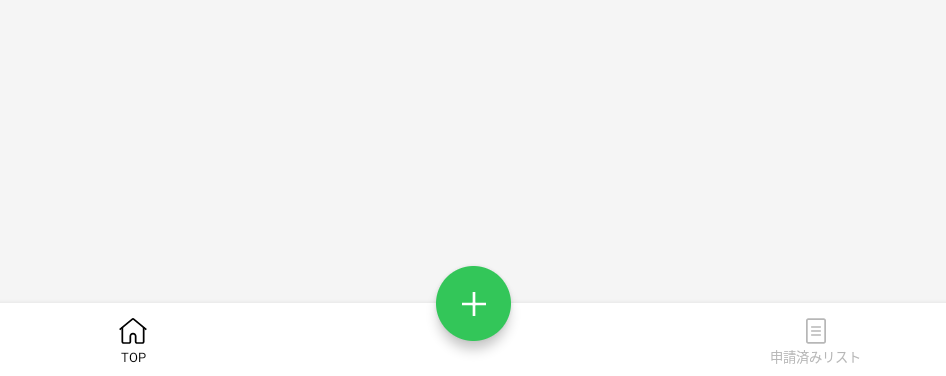
スタンプメーカーアプリの右下にある「申請済みリスト」をタップすると、
スマホのLINEスタンプメーカーで申請したものも、
ChromebookのLINEスタンプメーカーで申請したものも、両方確認できます。
編集ではなく、すでに申請中であったり、販売まち、販売中のスタンプの一覧表です。
スタンプを作成して、販売申請へ
スタンプの作成に取り掛かる
具体的な作成の流れはこちらhttps://www.dobatoblog.com/stampsample/
8個以上のスタンプを作ったら、アプリ画面下の「販売申請」にすすむ
- タイトル→あまり深く考えなくても、わかりやすいもので良いと思います。
- 説明文→デフォルトの「LINEスタンプメーカーでつくったスタンプです」でもOK。
- スタンプの個数と並び順を決める→作成した順番通りではなく、ここで決めることができます。
- メイン画像を決める→実際つかうときに表示されるサムネイル画像です。
販売情報の入力へすすむ
ここでもタイトルと説明文の確認と修正ができます。
- 写真の使用→一つでも写真を使用してるなら、「写真を使用しています」にします。
- 販売価格は最少額120円→プライベート利用でも無料0円にはできません。
- プライベート設定→「LINE STORE/ショップ非公開」にチェック(身内だけで使う場合)
- 売上分配設定→無料ダウンロード/売上分配額なし(作成本人は無料ダウンロード)
- 販売エリアは日本のみでもOK。
- テイスト、キャラクターカテゴリもお好みでOK。
- LINEスタンププレミアム→「参加しない」にチェック
プライベート設定のショップ非公開と公開のちがい
スタンプを購入するショップは2種類あって、
現金で購入する「LINEストア」→支払いは電子マネーやクレカ、キャリア決済など。
コインで購入の「スタンプショップ」→LINEアプリ内のサービスにあり、支払いはLINEコイン。
- 「LINE STORE/ショップ非公開」
スタンプのショップで表示されない。検索でクリエイター名を入れても出てこないです。
- 「LINE STORE/ショップ公開」
スタンプのショップで表示されます。検索でクリエイター名を入れると出てきます。
自分は無料ダウンロードして、身内にもダウンロードして使ってほしい場合、
ショップの検索で表示されない「LINE STORE/ショップ非公開」にしても、
ちゃんと販売(ダウンロード)方法があるので非公開にしても大丈夫です。
売上分配設定のちがい
- 無料ダウンロード/売上分配額なし
作成本人は無料でダウンロードできますが、他の人は有料になります。
たとえ他の人に有料でダウンロードしてもらっても、自分には報酬が入らないです。
- 有料ダウンロード/売上分配額あり
作成本人も他の人も、お金を払わなければダウンロードできません。
他の人に有料でダウンロードしてもらうと、売上に応じた報酬が入ります。
販売価格がまるまる入るわけじゃありません。色々差し引かれます。
申請リクエストまえの最終確認
- スタンプのプレビューの確認
- 写真使用についての注意点の確認と同意をし、「リクエスト」をタップ
- 「審査をリクエストしますか?」のポップアップ画面が出て、「リクエスト」をタップ
- 登録したメルアド宛と、LINEのクリエイターズマーケット公式からも、リクエスト受け付けのお知らせが届く
いよいよオリジナルスタンプの販売開始
LINEクリエイターズマーケットからのメッセージ時系列
- 「スタンプの審査をリクエストしました。」
- 「スタンプの審査が完了し、承認されました。」
(自分でスタンプメーカーから販売を開始させたあと↓)
- 「スタンプの販売を開始しました。販売ページに反映されるまで数時間かかることがあります。」(ここに作成本人の無料リンクがついてます)
リクエストをしたあとは、LINEクリエイターズマーケットから、
メルアドとLINE公式アカウントにその都度連絡が入ります。
承認まで二日から一週間ぐらいかかるようです。申請した当日に通ることもあります。
審査完了→承認→販売開始までの流れ
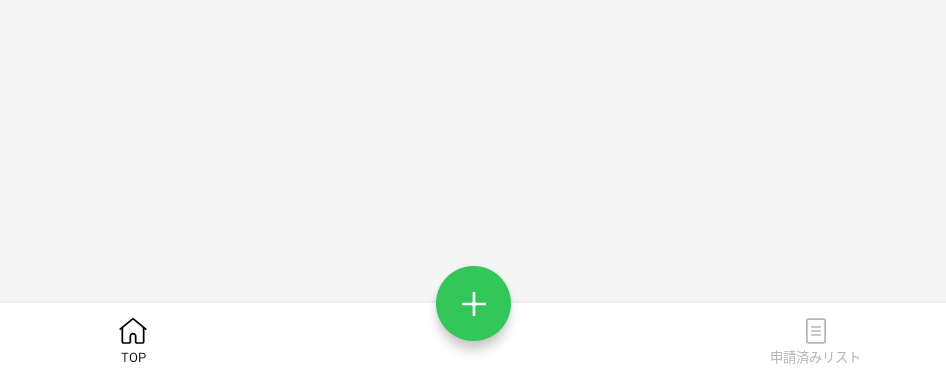
「スタンプの審査が完了し、承認されました」のメッセージが届いたあと、
LINEスタンプメーカーのアプリを開き、右下の「申請済みリスト」をタップ。
「販売開始する」→ポップアップ画面で「開始」をタップ。ついに販売です。
作成本人の無料ダウンロードをする
LINEクリエイターズマーケットの公式LINEアカウントから、
「販売を開始しました」メッセージが届き、
そこに作成本人が無料ダウンロードできるリンクがついてます。
- 「プレゼントする」→自腹で金額を払って、誰かにプレゼントする場合。自分の無料ダウンロード分をプレゼントにすることはできません。
- 「ダウンロード(購入済み)」をタップ→ここで自分は無料でダウンロードできます。すでにダウンロードしたあとなら、「ダウンロード済」となってます。
他の人に使ってもらいたい場合(相手に購入してもらう場合)
LINEスタンプメーカーのアプリから「シェア」する方法
この方法で、ショップ非公開の自作スタンプの購入ページを、相手に知らせることができます。
LINEスタンプメーカーのアプリを開き、右下「申請済み」をタップして、
下の「シェア」をタップ、相手に伝えるアプリを選べます。
共有すると、指定したアプリに届き、相手はそこから購入ページに飛ぶことができます。
LINEのトークで自分が使った自作スタンプから飛んでもらう方法
- LINEのトーク内で、自分で自作スタンプを相手に送る。(どの絵柄でもOK)
- 相手にそのスタンプをタップしてもらうと、相手は購入ページに飛べます。
この方法が一番簡単ですが、逆を言えば、ダウンロードしてほしくない相手に、
自分から自作スタンプをトークで使ってしまうと、
相手がそれをタップすれば、購入ページへ飛ばれてしまう、ということです。
さらには、購入してくれた身内が、その自作スタンプを他のトークで使えば、
そのトーク相手がタップすれば購入ページへ飛ぶことも考えられます。
作成本人がまったく知らない相手にも知れ渡る可能性があるわけです。
他の人に使ってもらいたい場合(こちらからプレゼントする場合)
非公開設定の自作スタンプもちゃんとプレゼントすることが可能です。
流れはこちらhttps://www.dobatoblog.com/giftstamp/
他の人に使ってほしくない場合(販売停止する方法)
自作スタンプを限られた人にだけ(もしくは自分だけ)で使いたい場合は、
LINEクリエイターズマーケットのマイページから「販売停止」をしましょう。
使ってほしい人がダウンロード(購入やプレゼント)をしたあとに、
「アイテム管理」→販売停止したいスタンプを選択→ステータス右端の「販売停止」を選択
ポップアップ画面で内容を確認後、「OK」をタップすれば販売停止になります。
ちなみに販売停止したあとも、販売を再開することも可能です。
まとめ
自分は無料でダウンロード、使って欲しい人にだけ購入してもらい、
その後はどこでスタンプを使ったとしても、他人にダウンロードされる心配がない方法は、
- プライベート設定→「LINE STORE/ショップ非公開」にチェック
- 売上分配設定→無料ダウンロード/売上分配額なしにチェック
- LINEスタンププレミアム→「参加しない」にチェック
販売開始後、自分と使って欲しい人がダウンロードし終わったら、
- LINEクリエイターズマーケットのマイページ、アイテム管理から「販売停止」にする
この流れで、完全にプライベート、身内だけが使えるスタンプになります。
自分で作ったスタンプを使うのは特別感があって、LINEのやりとりもさらに楽しく、
友だちとのトークにも彩りを加えることができるので、
無料で作れるLINEスタンプメーカーはオススメです。
「無料だと言っても、ハードル高いわ!」という方はこちらを参考にしてみてください↓
一枚絵イラストをスタンプ代わりにする手順https://www.dobatoblog.com/stamp-styleillustration/







コメント